电脑亮度键盘没反应 笔记本电脑亮度调节键坏了怎么修复
更新时间:2024-04-12 16:44:38作者:jiang
有关笔记本电脑亮度调节键坏了的问题引起了广泛关注,许多用户反映,在调节电脑亮度时,键盘上的亮度调节键却没有任何反应。这种情况给用户带来了困扰,那么笔记本电脑亮度调节键坏了该如何修复呢?接下来我们将为大家介绍一些解决方法。
步骤如下:
1.通常,笔记本电脑要调整显示屏的亮度。要先在电脑键盘上找到调整亮度的按键:两个像太阳的图案,实心的是调暗屏幕的按键,空心的是调亮屏幕的按键;
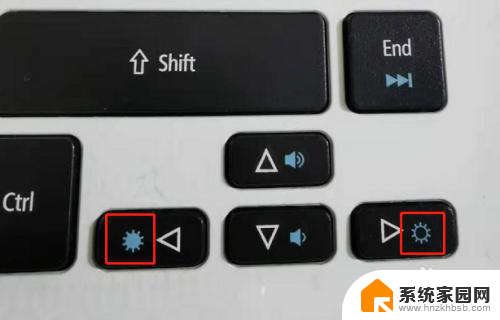
2.找到后只要按住键盘上的“Fn"键不放,再分别按住两个按钮中的其中一个。就可以调亮或调暗屏幕亮度了;

3.但如果这两个按键不起作用,那么就需要到系统设置中进行设置了。方法是:点击桌面上的开始图标——控制面板,打开控制面板;
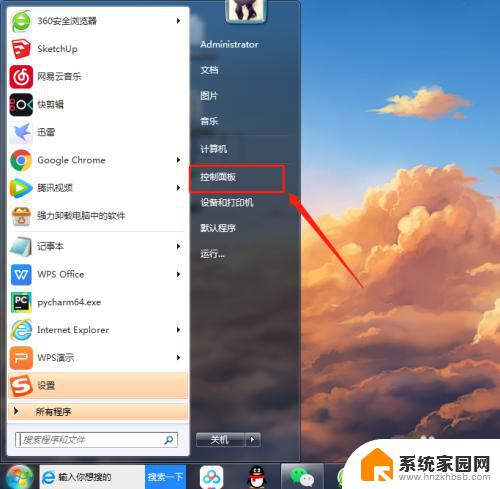
4.在控制面板中点击”显示";
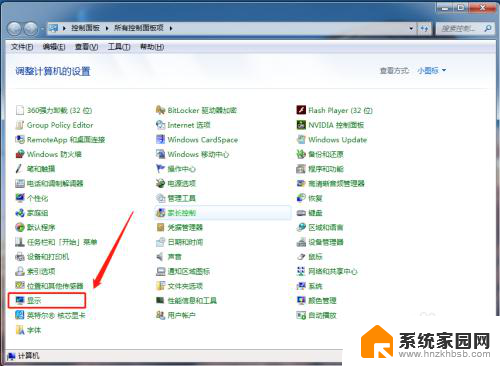
5.继续点击窗口左侧的“调整亮度”;
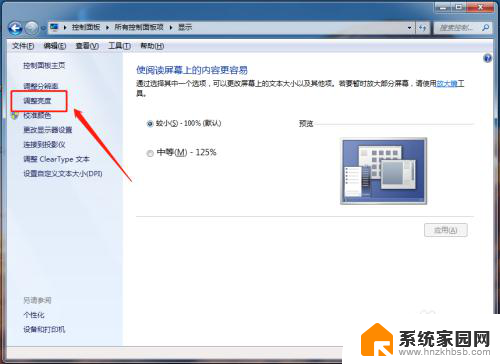
6.在调整亮度设置页面中,拖动“屏幕亮度”对应的刻度条,即可以按个人喜好调整屏幕亮度了;
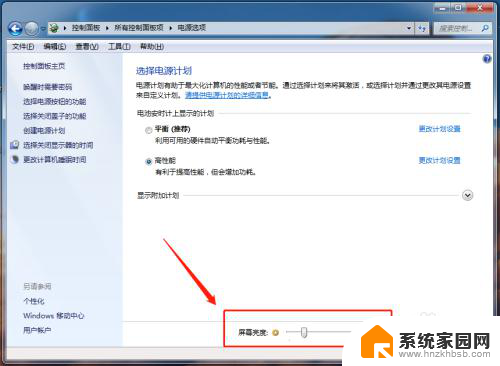
7.还有另一个快捷方式:点击电脑右下角的电池图标,然后在弹出的电池管理页面中点击“调整屏幕亮度”。也可以进入屏幕亮度调整窗口。
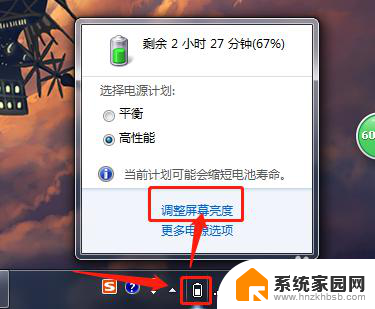
以上是关于电脑亮度键盘无反应的全部内容,如果您遇到相同问题,可以参考本文中介绍的步骤进行修复,希望对大家有所帮助。
电脑亮度键盘没反应 笔记本电脑亮度调节键坏了怎么修复相关教程
- 电脑亮度按键没反应 笔记本电脑键盘亮度调节键失效
- 笔记本键盘上调节亮度的键不管用了 笔记本电脑调节亮度的键坏了
- 笔记本电脑的亮度在哪调 笔记本电脑亮度调节快捷键
- 联想电脑怎么调节键盘亮度 联想电脑键盘如何调节亮度
- 笔记本电脑如何设置亮度 笔记本电脑亮度调节快捷键
- 笔记本哪里调低屏幕亮度 笔记本电脑亮度调节快捷键
- 电脑如何亮键盘灯 如何调节笔记本电脑键盘灯光亮度
- 怎样调笔记本电脑屏幕亮度调节 笔记本电脑屏幕亮度调节
- 如何调节笔记本电脑亮度 笔记本电脑亮度调节方法
- 笔记本电脑屏幕亮度怎样调节 笔记本电脑亮度调节方法
- 台式电脑连接hdmi 电脑连接显示器的HDMI线怎么插
- 电脑微信怎么在手机上退出登录 手机怎么退出电脑上的微信登录
- 打开检查作业 如何使用微信小程序检查作业
- 电脑突然要求激活windows 如何解决电脑激活Windows问题
- 电脑输入密码提示错误 电脑密码输入正确却提示密码错误
- 电脑哪个键关机 电脑关机的简便方法是什么
电脑教程推荐